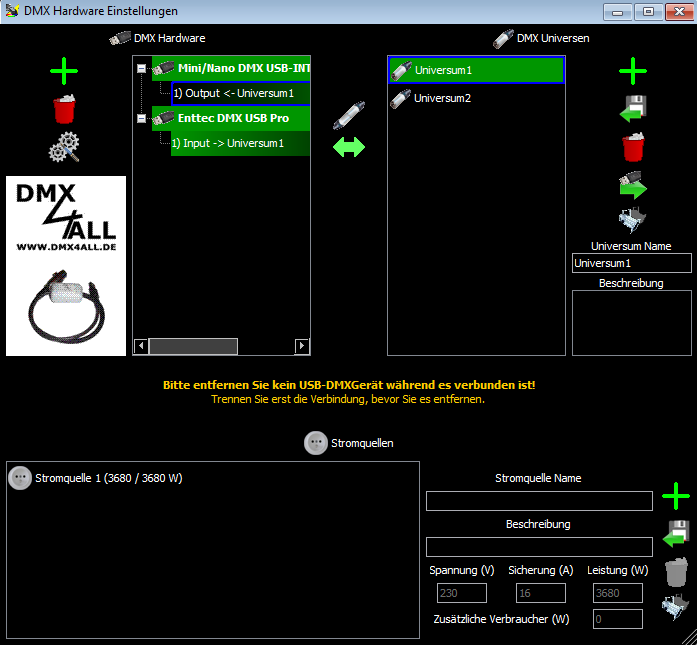
| Es öffnet sich das Fenster 'DMX Hardware auswählen' in dem Sie ein DMXHardware-Interface auswählen und hinzufügen können. | |
| Löscht das ausgewählte DMXHardware-Interface | |
| Öffnet das Konfigurationsfenter für das ausgewählte Hardware-Interface |
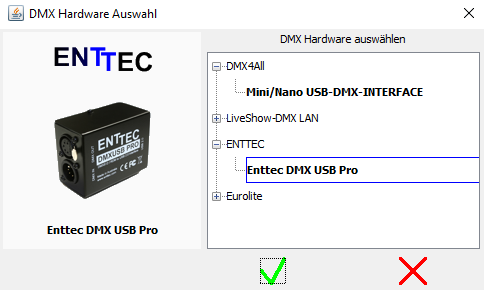
| Fügt das ausgewählte DMXHardware-Interface hinzu. | |
| Schließt das Auswahlfenster ohne die Hardware hinzuzufügen. |

| Ein neues DMXUniversum wird hinzugefügt | |
| Importieren eines vorhandenen DMX-Universums - einschließlich aller Lampen und deren Lampentypen Ein erstelltes Projekt wird nicht in einer´Datei abgespeichert sondern jeder Aspekt eines Projektes wird in einer eigenen Datei gespeichert. Unter anderem werden auch alle verwendeten DMXUniversen in einer Datei "projektname.lsu" gespeichert. Die verwendeten Lampentypen sind in der Datei "projektname.lsd" gespeichert. Beide Informationen, also die DMXUniversen (+ Lampen) und die Lampentypen werden hier importiert. Sollte in Ihrem Projekt schon dasselbe Universum vorhanden sein, so wird es nicht importiert. Achtung: Beim Erstellen eines DMXUniversums, wird dem Universum intern eine eindeutige ID gegeben, diese ID wird zur Identifizierung des DMXUniversums verwendet. Sollten Sie ein Projekt als Kopie eines anderen Projekt erstellt haben, so besitzen die DMXUniversen in beiden Projekten dieselbe ID. Somit können Sie das Universum nicht in das Projekt importieren! Importierte Elemente werden mit einem führenden "*" im Namen versehen. |
|
| Das ausgewählte DMXUniversum wird gelöscht. |
|
| Es öffnet sich das Fenster 'DMX Eingang Einstellungen', hier kann angegeben werden, wie ein DMX-Eingang verwendet werden soll. | |
| Öffnet die Bühenenansicht und der Lampenfilter ist automatisch auf das ausgewählte Universum gesetzt, es werden also nur die Lampen angezeigt, die mit dem ausgewählten Universum verbunden sind. |
| Der Hardwareausgang/-eingang und das Universum sind nicht verbunden, mit dieser Schaltfläche können sie die beiden verbinden |
|
| Der Hardwareausgang/-eingang und das Universum sind verbunden, mit dieser Schaltfläche können Sie die Verbindung lösen. |
 |
Das Universum ist weder mit einem Eingang noch mit einem Ausgang eines DMXHardwareinterfaces verbunden . |
 |
Das Universum ist mit einem Eingang aber keinem Ausgang eines DMXHardwareinterfaces verbunden. Das DMXHarwareInterface ist mit dem Rechner und der LiveShowSoftware verbunden. |
 |
Das Universum ist mit einem Eingang aber keinem Ausgang eines DMXHardwareinterfaces verbunden. Das DMXHarwareInterface ist NICHT mit dem Rechner oder der LiveShowSoftware verbunden. |
 |
Das Universum ist mit einem Ausgang aber keinem Eingang eines DMXHardwareinterfaces verbunden. Das DMXHarwareInterface ist mit dem Rechner und der LiveShowSoftware verbunden. |
 |
Das Universum ist mit einem Ausgang aber keinem Eingang eines DMXHardwareinterfaces verbunden. Das DMXHarwareInterface ist NICHT mit dem Rechner oder der LiveShowSoftware verbunden. |
 |
Das Universum ist mit einem Eingang eines DMXHardwareinterfaces und einem Ausgang eines DMXHardwareinterfaces verbunden. Das DMXHarwareInterface, das den Eingang besitzt, ist mit dem Rechner und der LiveShowSoftware verbunden. Das DMXHarwareInterface, das den Ausgang besitzt, ist mit dem Rechner und der LiveShowSoftware verbunden. |
 |
Das Universum ist mit einem Eingang eines DMXHardwareinterfaces und einem Ausgang eines DMXHardwareinterfaces verbunden. Das DMXHarwareInterface, das den Eingang besitzt, ist NICHT mit dem Rechner und der LiveShowSoftware verbunden. Das DMXHarwareInterface, das den Ausgang besitzt, ist mit dem Rechner und der LiveShowSoftware verbunden. |
| Windows | Momentan kein Artefakt bekannt. |
| Mac | Momentan kein Artefakt bekannt. |
| Linux | Bei Linux kann die Liste der USB-Geräte (Ports) nicht
aktualisiert werden, wenn wenigstens ein DMX-Hardwaregerät
verbunden ist. Abhilfe: Entweder alle Verbindungen softwareseitig trennen, oder alle USB Geräte an den PC anschließen, bevor eine Verbindung hergestellt wird. |
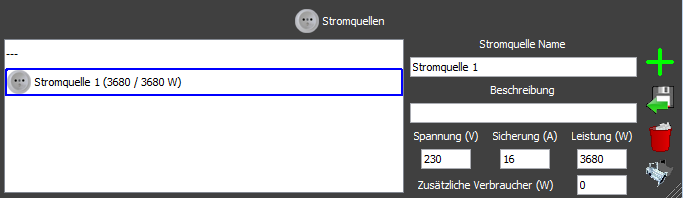
| Eine neue Stromquelle wird hinzugefügt | |
| Importieren von Stromquellen aus einem anderen Projekt. Ein erstelltes Projekt wird nicht in einer´Datei abgespeichert sondern jeder Aspekt eines Projektes wird in einer eigenen Datei gespeichert. Unter anderem werden auch alle verwendeten Stromquellen in einer Datei "projektname.lse" gespeichert. In der Dateiauswahl suchen Sie einfach innerhalb der Dateien eines Projektes die mit der Endung ".lse" heraus. |
|
| Die ausgewählte Stromquelle wird gelöscht |
|
| Öffnet die Bühenenansicht und der Lampenfilter ist automatisch auf die ausgewählte Stromquelle gesetzt, es werden also nur die Lampen angezeigt, die mit der ausgewählten Stromquelle verbunden sind. |
| Stromquellen Name | Hier können Sie den Namen der Stromquelle festlegen |
| Beschreibung | Hier können Sie eine Beschreibung angeben |
| Spannung | Die Spannung in V (Volt) der Stromquelle |
| Sicherung | Die Absicherung der Stromquelle in A (Ampere) |
| Leistung | Die maximale elektrische Leistung in W (Watt). Dies Feld berechnet sich automatisch, wenn Sie die Spannung und die Absicherung eingegeben haben. |
| Zusätzliche Verbraucher | Geben Sie hier die Gesamtleistung in W (Watt) aller
Geräte ein, die an dieser Stromquelle zusätzlich
angeschlossen sind. Zusätzliche Geräte sind z.B. Beamer, SoundMixer, PA, DMXSplitter, Kaffeemaschine, etc. |